Todoistのモバイルアプリが使いづらいときの改善策
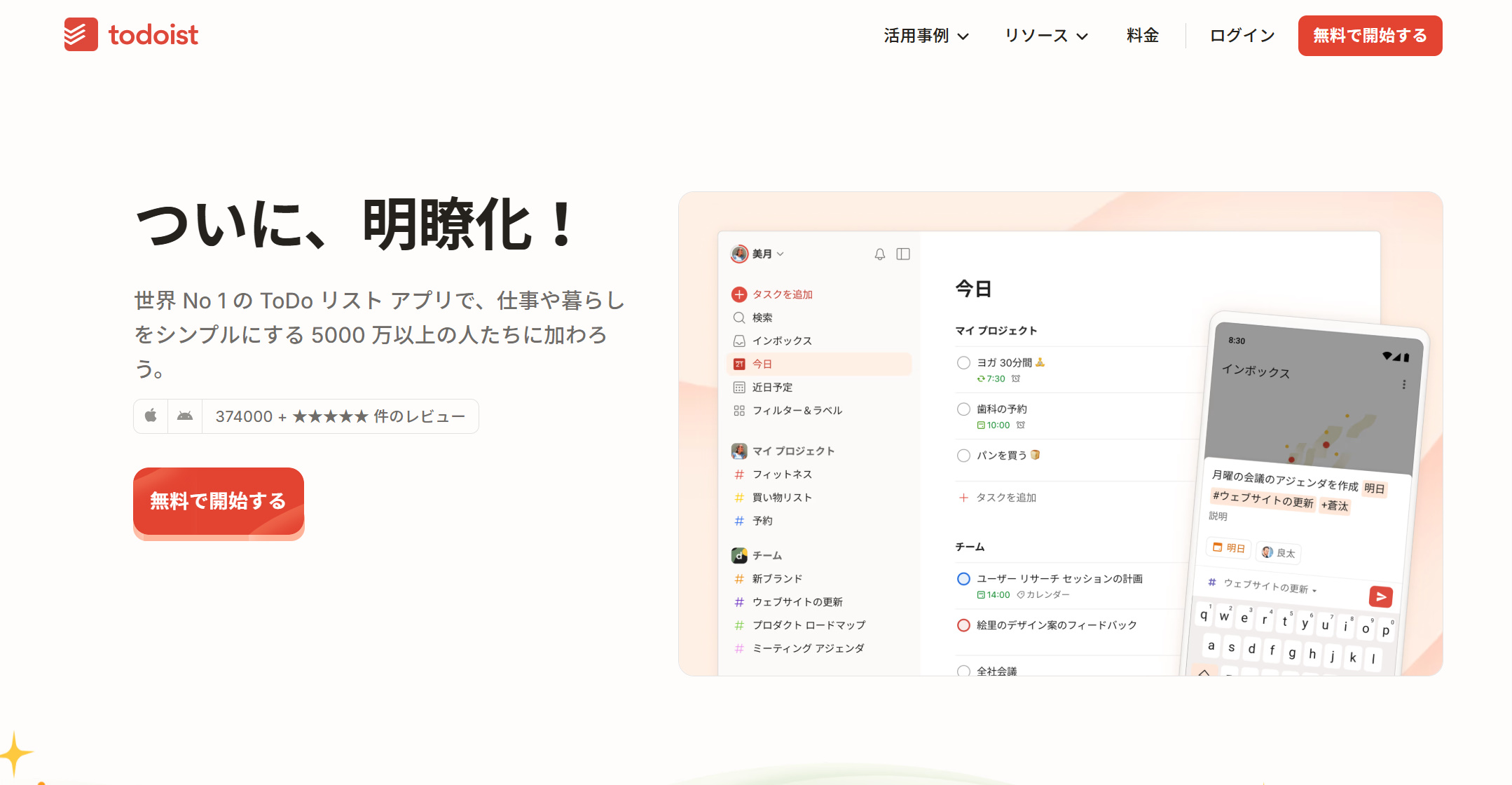
Todoistは、タスク管理ツールの中でも軽快で直感的な操作性が評価されています。しかし、PCやWeb版に慣れていると、モバイルアプリで「使いづらい」「操作がしにくい」と感じる場面があります。
特に、タスクの追加や編集、ラベルやフィルターの利用、表示切り替えなどでストレスを感じる人は少なくありません。
本記事では、Todoistのモバイルアプリが使いづらいときに試せる改善策を、設定面・操作面・運用面から徹底的に解説します。
AIレーダーチャートによるTodoistの評価
Todoistの使いづらさを感じる主な理由
まずは、なぜモバイルアプリが使いづらく感じるのかを整理します。
1. 画面が狭く情報が見にくい
スマホ画面はPCに比べて情報量が限られ、複数のタスクや詳細情報を同時に見づらいです。
2. 操作ステップが多い
タスク編集やプロジェクト切り替えの際に、複数のタップが必要になり時間がかかります。
3. 入力のしづらさ
小さな画面でのキーボード入力やラベル付け作業は手間が増えます。
4. ラベル・フィルターの使い勝手
モバイル版では、ラベルやフィルターへのアクセスがPC版よりも深い階層にあり、即座に切り替えが難しい場合があります。
5. オフライン利用の制限
ネット環境が不安定な場所ではタスクが同期されにくく、ストレスを感じることがあります。
改善策1:クイック追加と自然言語入力を活用
タスク追加時に、期限やラベル、優先度を自然言語でまとめて入力することで、編集画面を何度も開く手間を減らせます。
例:
swiftコピーする編集する会議資料作成 明日 14:00 @仕事 p1
このように入力すると、「会議資料作成」というタスクに明日の14時期限、ラベル「仕事」、優先度P1が一度に設定されます。
改善策2:ウィジェットを利用してアクセス短縮
ホーム画面にTodoistのウィジェットを設置すれば、アプリを開かずにタスク追加や確認が可能になります。
- タスクリストウィジェット:重要タスクを常に表示
- クイック追加ウィジェット:1タップでタスク追加画面へ
改善策3:ビューとフィルターをカスタマイズ
モバイル版でもカスタムフィルターを利用すれば、必要なタスクだけを表示でき、画面の混雑を防げます。
例:
- 今日の高優先度タスクだけ:
p1 & today - 今週中に期限が来るタスク:
next 7 days
フィルターをお気に入り登録しておくと、サイドメニューからすぐ呼び出せます。
改善策4:スワイプ操作を自分仕様に変更
モバイル版では、タスクのスワイプ動作をカスタマイズできます。
- 左スワイプ:完了に設定
- 右スワイプ:日付変更に設定
これにより、タスク処理スピードが向上します。
改善策5:ラベル管理を簡略化
スマホでのラベル付けは面倒になりがちなので、よく使うラベルは事前に候補として表示されるようにします。また、ラベル数を絞り、入力の手間を減らすことも効果的です。
改善策6:音声入力の活用
移動中や手がふさがっているときは、音声入力でタスクを追加します。
Todoistは自然言語解析に対応しているため、「明日午前10時にミーティング @仕事 P1」と話せばそのまま設定されます。
改善策7:オフラインモードの意識
ネットが不安定な状況では、アプリは一時的にオフラインモードで動作します。同期されるまでの間はローカルに保存され、再接続時に自動反映されます。重要タスクを追加した後は、同期状態を確認すると安心です。
改善策8:ナビゲーションをシンプル化
不要なビューやほとんど使わないプロジェクトはアーカイブや削除して、メニューをスッキリさせます。
これにより、必要な画面に素早くアクセスできるようになります。
改善策9:定型タスクはテンプレート化
何度も追加する同じ内容のタスクは、モバイルアプリからでもテンプレートとしてインポート可能です。これにより入力時間を短縮できます。
改善策10:通知の整理で操作負担を減らす
不要な通知を減らすことで、アプリを開く回数が減り、結果的に「使いづらさ」も軽減します。
設定 → 通知 から、自分に必要な通知だけ残しましょう。
上級テクニック:PCとのハイブリッド運用
モバイル版は「入力・確認用」、PC版は「整理・計画用」と役割分担すると、ストレスを大きく減らせます。
- 外出先:モバイルでタスク追加と期限確認
- オフィスや自宅:PCで詳細編集やプロジェクト整理
まとめ
Todoistのモバイルアプリが使いづらいと感じる原因は、画面の制約や操作ステップの多さにあります。
改善のポイントは次の通りです。
- 自然言語入力や音声入力で追加を簡単に
- ウィジェットやスワイプ操作でアクセス短縮
- フィルターとラベルを最適化
- PC版との役割分担で負担を軽減
これらの工夫を取り入れれば、モバイル版でも快適にタスク管理を続けられます。


